Google Documenten werken niet of worden niet geopend op pc
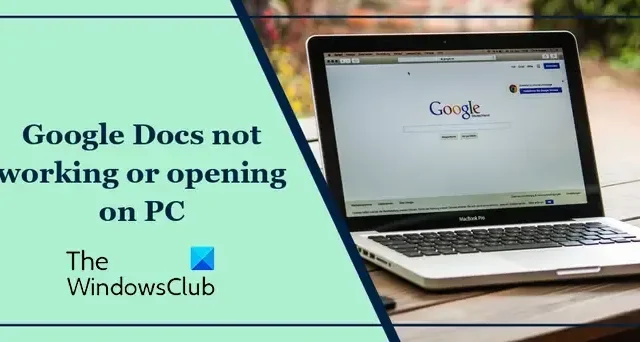
In deze handleiding laten we u zien wat u kunt doen als Google Docs niet werkt of wordt geopend op uw Windows-pc. Sommigen hebben gezegd dat het niet correct werkt op hun pc en dat ze de documenten niet kunnen bewerken of wijzigen. Dit probleem kan zich voordoen als u niet over de benodigde machtigingen beschikt om toegang te krijgen tot een document.
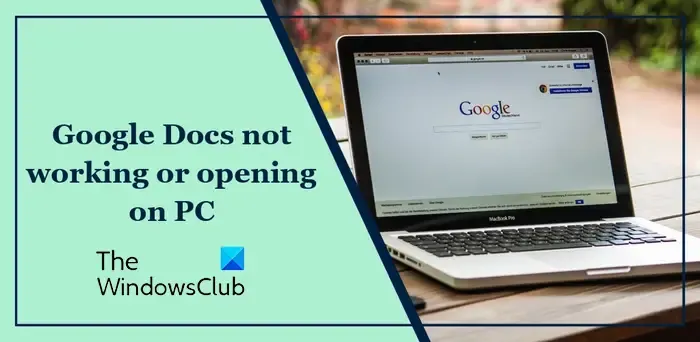
Hoe zorg ik ervoor dat Google Documenten op mijn computer werkt?
Als u Google Documenten op uw pc wilt gebruiken, kunt u docs.google.com in uw webbrowser openen . Meld u daarna aan bij uw Gmail-account en klik op het Plus-pictogram onder het gedeelte Een nieuw document starten. U kunt nu een nieuw document maken met Google Documenten. U kunt de gedeelde documenten ook met u bewerken en uw documenten delen met collega’s en vrienden om samen aan één document te werken.
Google Documenten werken niet of worden niet geopend op pc

- Controleer of u over de vereiste machtigingen beschikt om het document te openen.
- Wijzig uw Google-account.
- Verwijder de browsercache en cookies.
- Zorg ervoor dat uw internet goed werkt.
- Probeer een andere webbrowser te gebruiken.
- Schakel extensies uit.
- Schakel uw antivirusprogramma tijdelijk uit.
- Controleer of u Google Documenten op een ander apparaat kunt openen.
- Deel het document met een vriend.
1] Controleer of u over de vereiste machtigingen beschikt om het document te openen

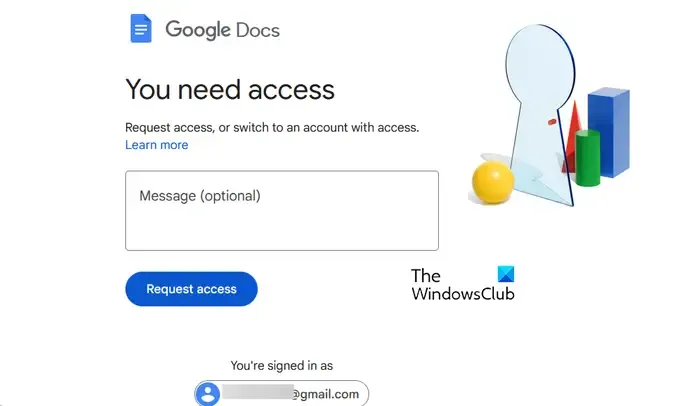
Als u een Google-document niet kunt openen omdat u niet over de vereiste toegangsrechten beschikt, vraagt u de eigenaar om toegang om het probleem op te lossen. Mogelijk bent u bij Google Drive ingelogd met een ander account dan het account waarvoor de eigenaar toegangsrechten heeft verleend. Om het document te kunnen openen, moet u zich dus aanmelden bij het Gmail-account waaraan de machtigingen zijn verleend. Als u geen toegang heeft tot dat account, kunt u de documenteigenaar verzoeken de benodigde toestemming te verlenen voor uw huidige account. Om dat te doen, volgen hier de stappen die u kunt volgen:
- Open eerst Google Drive en zorg ervoor dat u bent aangemeld bij uw Gmail-account.
- Open nu het problematische document.
- Op de pagina “U heeft toegang nodig” klikt u op de knop Toegang aanvragen .
- Laat vervolgens de eigenaar van het document uw verzoek beoordelen en u de toegangsrechten verlenen.
- Zodra uw verzoek is goedgekeurd, heeft u toegang tot het Google-document.
U kunt ook rechtstreeks contact opnemen met de eigenaar en hem/haar vragen het document opnieuw met u te delen met de vereiste toegangsrechten.
2] Schakel uw Google-account
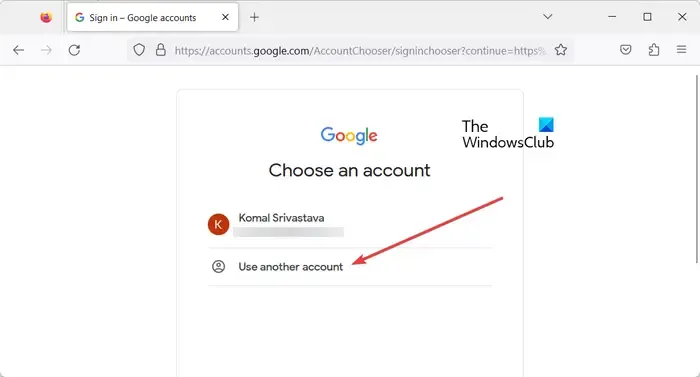
Als het document met een ander Google-account mocht worden geopend, kunt u eenvoudig uw account wijzigen. Om dat te doen, klikt u op uw Gmail-ID die aanwezig is onder de optie U bent aangemeld als op de pagina ‘U heeft toegang nodig’. Klik daarna op de optie Een ander account gebruiken en log in op uw Google-account met uw inloggegevens. Nadat u bent ingelogd, controleert u of het probleem is opgelost.
3] Verwijder de browsercache en cookies
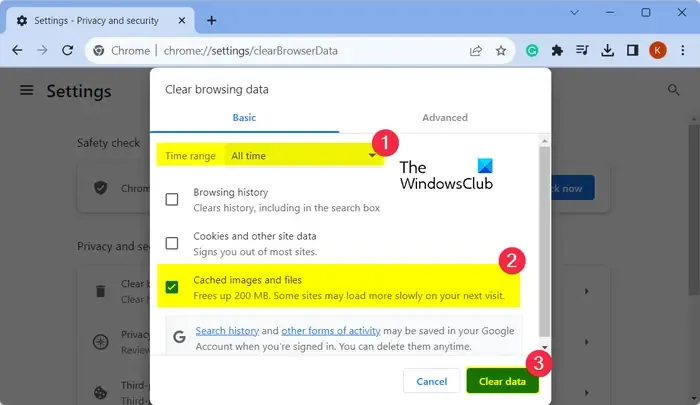
Als Google Documenten niet in uw webbrowser wordt geladen, kan het probleem door een browserprobleem worden veroorzaakt. Een beschadigde cache of cookiegegevens in uw browser kunnen ervoor zorgen dat Google Documenten niet correct worden geladen of geopend. Daarom kunt u proberen de cache- en cookiegegevens uit uw webbrowser te verwijderen en controleren of het probleem is opgelost. Deze berichten laten zien hoe u dit kunt doen in Edge en Chrome .
Zie: Google Drive repareren U bent niet aangemeld bij lusfout![]()
4] Zorg ervoor dat je internet goed werkt
Het kan ook een probleem met de internetverbinding zijn, omdat u Google Documenten en andere online services niet kunt gebruiken. Zorg er dus voor dat je verbonden bent met een stabiele en actieve internetverbinding. Je kunt ook proberen je router opnieuw op te starten en kijken of dit helpt.
5] Probeer een andere webbrowser te gebruiken
Als het probleem wordt veroorzaakt door een browserprobleem, kunt u een andere webbrowser gebruiken om Google Documenten te openen. Als u dit probleem bijvoorbeeld tegenkomt in Google Chrome, kunt u overschakelen naar Microsoft Edge of een andere webbrowser om Google Documenten te gebruiken.
6] Schakel extensies uit
Sommige browserextensies, zoals adblockers, kunnen Google Documenten verstoren en voorkomen dat u een document opent. Schakel daarom, als het scenario van toepassing is, problematische extensies uit en controleer of het probleem is verdwenen.
Google Chrome:
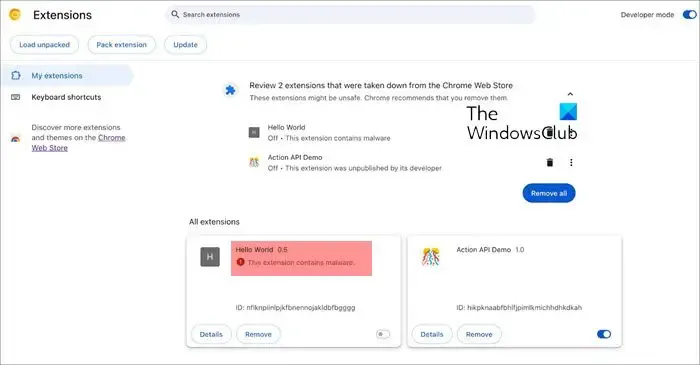
- Open eerst Chrome en druk op de menuknop met drie stippen.
- Klik nu op de optie Meer tools en tik op de optie Extensies .
- Schakel daarna de schakelaar uit die aan een verdachte extensie is gekoppeld of klik op de knop Verwijderen om deze te verwijderen.
Microsoft Rand:
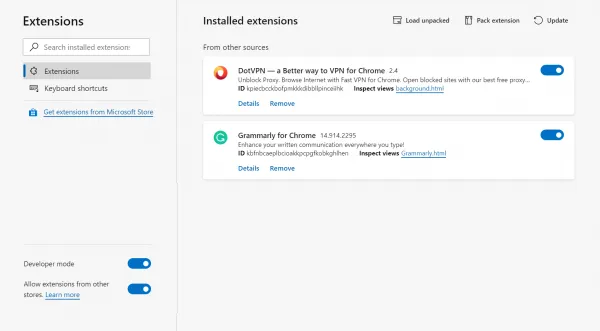
- Open eerst Microsoft Edge en voer edge://extensions/ in de adresbalk in.
- Schakel nu een problematische extensie uit of verwijder deze permanent .
7] Schakel uw antivirusprogramma tijdelijk uit
Soms kan uw antivirus voorkomen dat Google Drive-bestanden worden geopend. Als u het document vertrouwt, kunt u proberen uw antivirusprogramma tijdelijk uit te schakelen en vervolgens kijken of u het document kunt openen of niet.
8] Controleer of u Google Documenten op een ander apparaat kunt openen
U kunt proberen het problematische document op een ander apparaat te openen en controleren of het probleem is opgelost.
9] Deel het document met een vriend
Als het probleem hetzelfde blijft, kunt u proberen het document met uw vriend te delen en controleren of hij/zij het document kan openen of bewerken. Zo ja, vraag dan de eigenaar om het document opnieuw met u te delen.
Ik hoop dat dit bericht je helpt om Google Documenten weer werkend te krijgen.
Is er vandaag een probleem met Google Documenten?
U kunt de serverstatus van Google Drive en Google Docs controleren met behulp van een gratis online tool. U kunt bijvoorbeeld Downdetector.com gebruiken en controleren of de Google Drive-servers momenteel niet beschikbaar zijn. Als de servers niet beschikbaar zijn, kunt u Google Documenten niet openen en uw documenten niet bekijken en bewerken. Als u dus problemen ondervindt bij het openen van Google Documenten, zorg er dan voor dat de Google Drive-servers actief zijn.



Geef een reactie